Einführung in das Thema Ressourcenpakete
Bevor du dein erstes Add-On für Minecraft: Bedrock Edition erstellst, musst du ein Paket für deine benutzerdefinierten Inhalte erstellen. Es gibt zwei Arten von Paketen, die du erstellen kannst: Ressourcen- und Verhaltenspakete. Ein Ressourcenpaket ist eine Ordnerstruktur, die alle deine benutzerdefinierten Modelle, Sounds, Texturen und sonstigen benutzerdefinierten Inhalte enthält. In diesem Tutorial werden wir die Farbe der Erde in ein leuchtendes Grün ändern.

In diesem Tutorial wird Folgendes beschrieben:
- Erstellen von Ressourcenpaketen
- Erstellen von Paketlistendateien
- Laden von benutzerdefinierten Texturen in Minecraft
- Das Konzept des Paket-Stackings bei der Arbeit mit Add-On-Inhalten
Voraussetzungen
Wir empfehlen, vor Beginn dieses Tutorials Folgendes abzuschließen:
Erstellen des Ressourcenpakets
Damit Minecraft deine Ressourcendateien findet und verwenden kann, musst du die Ordner und Dateien in einer bestimmten Struktur einrichten. In diesem Tutorial erfährst du, wie du diesen Ordner und die Dateistruktur erstellen kannst.
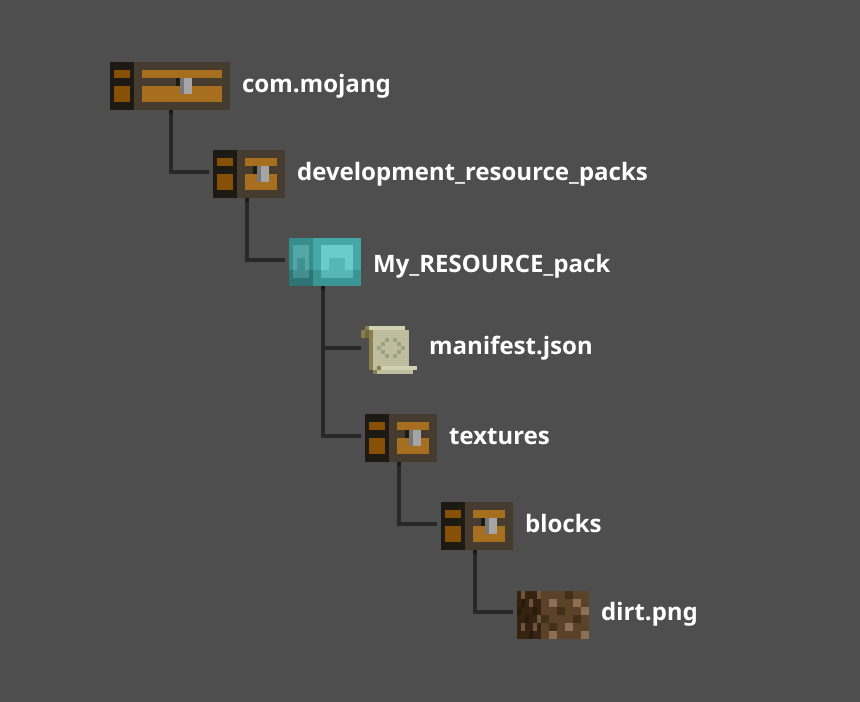
Ordner erstellen
In diesem Abschnitt wirst du zunächst einen Ordner namens My_RESOURCE_Pack erstellen. Du kannst den Ordner auch anders nennen. Den Namen dieses Ordners kannst du beliebig wählen, doch die Namen der anderen Ordner müssen genau so lauten, wie in diesem Tutorial angegeben, damit Minecraft weiß, wo es suchen soll.
- Öffne den Ordner com.mojang.
- Doppelklicke auf den Ordner development_resource_packs, um ihn zu öffnen.
- Füge einen neuen Ordner hinzu und nenne diesen My_RESOURCE_Pack.
- Doppelklicke auf den Ordner *My_RESOURCE_Pack, um ihn zu öffnen.
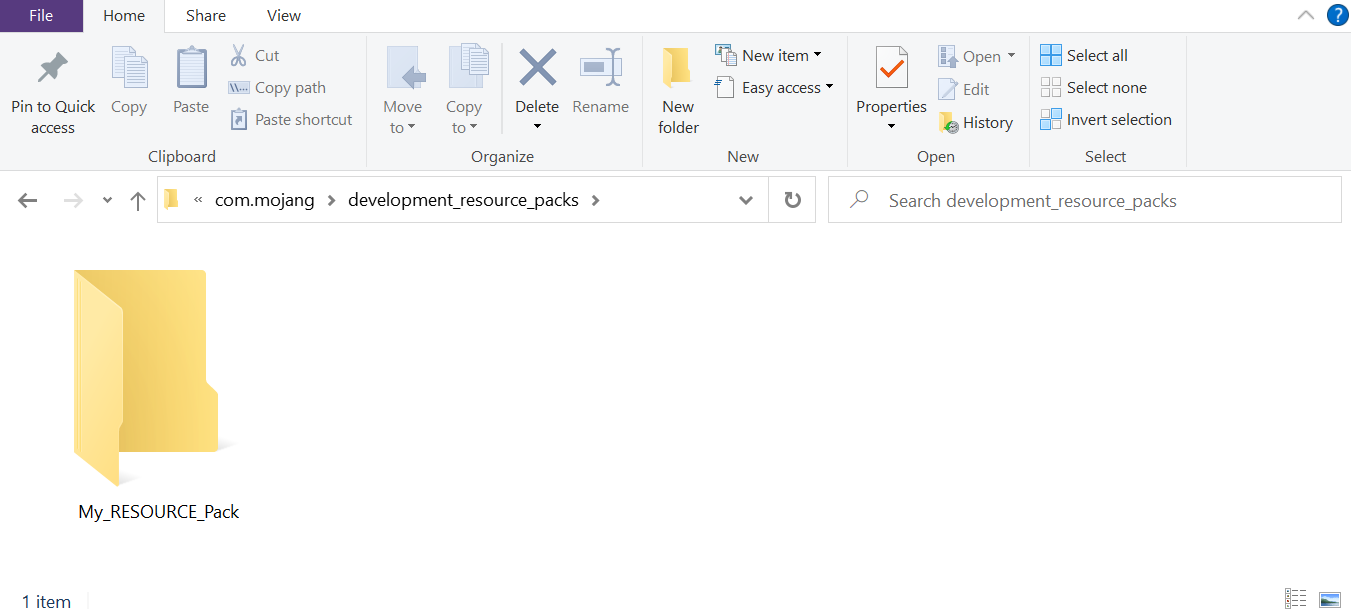
Paketlistendatei erstellen
Um ein Ressourcenpaket in Minecraft laden zu können, muss eine Paketlistendatei erstellt werden. Bei der Paketlistendatei handelt es sich um eine JSON-Datei, die die folgenden Informationen enthält:
- Beschreibung: Beschreibung des Ressourcenpakets im Spiel
- Name: Name des Ressourcenpakets im Spiel
- UUID: Universally Unique Identifier (universeller eindeutiger Bezeichner)
- Version: Version des Ressourcenpakets
- Engine-Mindestversion: Erforderliche Version von Minecraft, in der dieses Paket funktioniert
Minecraft wird die Informationen aus der Paketlistendatei analysieren und im Add-On-Abschnitt des Spiels anzeigen. Innerhalb der Datei werden die Informationen in zwei separate Abschnitte aufgeteilt: Kopfzeile und Module. Der Kopfzeilenabschnitt enthält die Gesamtinformationen für das Paket und der Modulabschnitt die zugehörigen Paketinformationen.
- Klicke mit der rechten Maustaste in das Explorer-Fenster und wähle Neu > Textdokument aus.
- Nenne die Datei manifest.json.
- Die Dateierweiterung muss von .txt in .json geändert werden. Wenn im Explorer-Fenster keine Dateierweiterungen angezeigt werden, kannst du Dateinamenerweiterungen auf der Registerkarte Ansicht aktivieren.
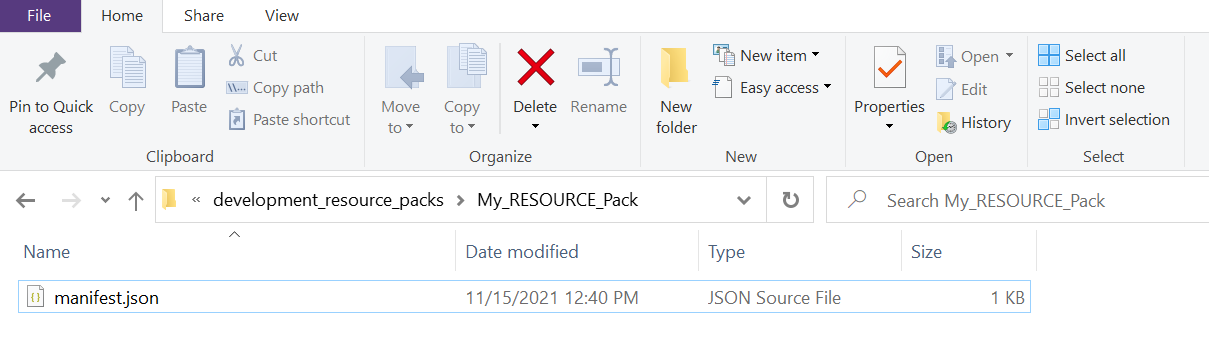
- Die Dateierweiterung muss von .txt in .json geändert werden. Wenn im Explorer-Fenster keine Dateierweiterungen angezeigt werden, kannst du Dateinamenerweiterungen auf der Registerkarte Ansicht aktivieren.
- Doppelklicke auf die Datei manifest.json, um sie in einem Texteditor zu öffnen.
- Kopiere den folgenden Code und füge ihn in deine Datei ein.
{
"format_version": 2,
"header": {
"description": "My dirt resource pack Add-On!",
"name": "My Resource Pack",
"uuid":"",
"version": [1, 0, 0],
"min_engine_version": [1, 16, 0]
},
"modules": [
{
"description": "My First Add-On!",
"type": "resources",
"uuid": "",
"version": [1, 0, 0]
}
]
}
UUID
Universally Unique Identifier, kurz UUID, ist eine eindeutige Nummer zur Identifizierung verschiedener Software. Für Minecraft wird die UUID verwendet, um ein spezifisches Paket zu definieren und zu verhindern, dass duplizierte Software Probleme verursacht. Für die Kopfzeile und die Module müssen zwei verschiedene UUID-Nummern zwischen den Anführungszeichen in den Feldern "uuid" eingegeben werden. UUIDs erhältst du von einem Online-UUID-Generator wie https://www.uuidgenerator.net/.
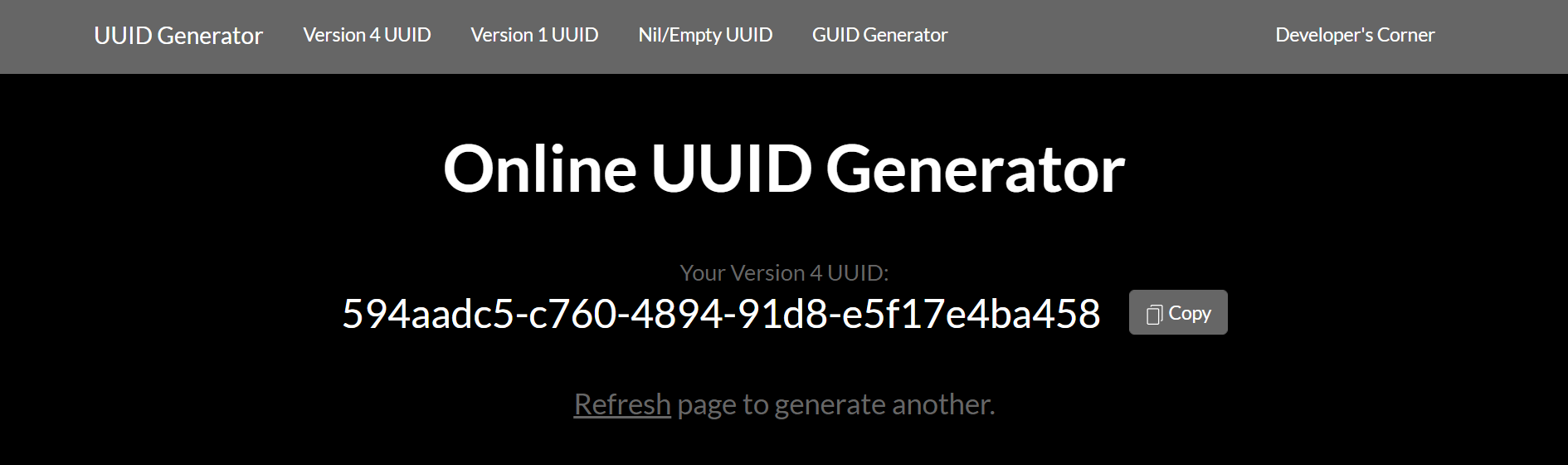
- Kopiere eine UUID und füge sie in den Kopfzeilenabschnitt ein. Damit die UUID korrekt gelesen werden kann, muss sie zwischen den Anführungszeichen ("") in das Feld
"uuid":""eingefügt werden. - Aktualisiere die Webseite, um eine neue UUID zur Verwendung im Modulabschnitt zu generieren.
- Kopiere die neue UUID und füge sie im Modulabschnitt zwischen den Anführungszeichen in das Feld
"uuid"ein. - Speichere die Datei manifest.json.
Hinweis
Wenn du mehr über die Funktionsweise von manifest.json-Dateien erfahren möchtest, kannst du über diesen Link die betreffende Seite in der Add-On-Dokumentation anzeigen: manifest.json.
Ändern des Erdblocks
Nachdem die Paketlistendatei jetzt fertiggestellt ist, kannst du damit beginnen, Minecraft benutzerdefinierte Inhalte hinzuzufügen. Zunächst wenden wir eine neue Textur auf den Vanilla-Erdblock an. Im ersten Teil des Prozesses wird eine Ordnerstruktur erstellt, die die Textur beinhalten soll.
- Erstelle im Datei-Explorer im Ordner My_RESOURCE_Pack einen Ordner und nenne diesen textures (Texturen).
- Doppelklicke auf den Ordner textures, um ihn zu öffnen.
- Erstelle innerhalb des Ordners „textures“ einen Ordner und nenne diesen blocks (Blöcke).
- Doppelklicke auf den Ordner blocks, um ihn zu öffnen.
Erstellen der Textur
Nachdem nun die Ordnerstruktur erstellt wurde, kannst du deine benutzerdefinierten Texturen dort ablegen. Dieses kleine grüne Quadrat ist ein Beispiel für die Art von Datei, die in den folgenden Schritten erstellt wird.

Du kannst sie herunterladen und in deinem Ordner blocks speichern oder du führst diese Schritte aus, um deine Textur zu erstellen.
- Öffne einen Bildeditor wie MS Paint.
- Wechsle ins Menü Datei und wähle Eigenschaften aus.
- Lege Breite und Höhe jeweils auf 16Pixel fest.
- Klicke auf OK.
Du kannst jetzt ein Muster oder eine beliebige Illustration im Editor entwerfen. Für das grüne Quadrat wurde eine einfache Füllfarbe hinzugefügt.
Hinweis
In diesem Beispiel verwenden wir MS Paint, um einen schnellen und einfachen Zugriff zu ermöglichen, für fortschrittlichere Grafikfunktionen wie Transparenzeffekte oder TGA-Dateiunterstützung musst du jedoch einen anderen Grafikeditor verwenden.
- Wenn du mit der Bearbeitung deiner Textur fertig bist, wechsle zum Menü Datei und wähle Speichern unter aus.
- Wähle die Option PNG-Bild aus.
- Navigiere im Dialogfeld Speichern unter zu dem Ordner blocks, den du erstellt hast.
- Speichere die Datei als dirt.png.
Testen des Pakets
Jetzt, da das Paket sowohl eine Paketlistendatei als auch eine Texturdatei enthält, kannst du Minecraft starten und dein neues Ressourcen-Add-on testen.
Wichtig
Paket-Stacking bezeichnet das Laden von Inhalten auf Vanilla-Inhalt, wodurch jedes Objekt, das in beiden Paketen denselben Namen hat, durch das zuletzt angewendete Paket überschrieben wird. In unserem Beispiel wird die ursprüngliche Erdtextur durch deine benutzerdefinierte Textur überschrieben.
Wenn ein anderes Paket, das die Datei dirt.png verwendet, nach My_RESOURCE_Pack geladen wird, verwendet Minecraft stattdessen dieses Paket und die Änderung ist nicht zu sehen.
Deine benutzerdefinierte Textur wird in jedem Block dirt.png in der Welt verwendet, nicht jedoch in Erdblöcken, auf denen Gras wächst, da diese Blöcke einen anderen Namen haben.
- Starte Minecraft und wähle Spielen aus.
- Wähle Neue Welt erstellen aus.
- Scrolle unter Einstellungen nach unten zum Abschnitt Add-Ons.
- Klicke auf Ressourcenpakete, um alle verfügbaren Pakete anzuzeigen.
- Klicke auf das Dropdown-Menü MY PACKS, um es zu öffnen.
- Wähle My RESOURCE Pack aus und klicke auf Aktivieren, um das Ressourcenpaket der Welt hinzuzufügen.
- Klicke auf Erstellen, um deine Welt zu erstellen.

Problembehandlung
Probleme mit Ressourcenpaketen? Die Behandlung von Problemen ist ein normaler Bestandteil jedes Entwicklungsprozesses. Hier einige Anhaltspunkte für die Problembehandlung im Falle eines fehlenden Ressourcenpakets.
Dein Ressourcenpaket wird nicht in Minecraft angezeigt
Wenn dein Ressourcenpaket nicht im Add-Ons-Abschnitt einer Welt aufgeführt ist, deutet dies auf eine falsch formatierte Datei manifest.json hin. Untersuchen wir dies etwas genauer.
- Sind im Kopfzeilen- und Modulabschnitt von
manifest.jsonzwei verschiedene UUIDs angegeben? Weitere Informationen findest du im Abschnitt UUID. - Hast du Dateierweiterungen und -pfade aktiviert? Wenn im Explorer-Fenster keine Dateierweiterungen angezeigt werden, kannst du Dateinamenerweiterungen auf der Registerkarte Ansicht aktivieren.
- Prüfe die geschweiften und eckigen JSON-Klammern. Möglicherweise sind JSON-Linting-Tools hilfreich.
Die Ressourcenpakete werden angezeigt, die Inhalte funktionieren nicht
- Prüfe, ob sich der Ordner
texturesan der richtigen Stelle befindet und sein Name richtig geschrieben ist. Prüfe dann auch den Ordnerblocks. - Lade das Vanilla-Ressourcenpaket herunter und versuche, deinen Block zum bestehenden Ordner
textures/blockshinzuzufügen. - Vergewissere dich, dass die neue Texturdatei denselben Namen wie die Vanilla-Textur hat, die du ersetzt.
- Verschiebe dein Paket an höhere Position als andere Pakete, um sicherzugehen, dass die Textur
dirt.pngdank Paket-Stacking vor anderen Ressourcenpaketen geladen wird.
Wie geht es weiter?
Da deine Minecraft-Welt jetzt über eine benutzerdefinierte Textur verfügt, solltest du dich damit befassen, wie Verhaltenspakete das Verhalten bestehender Objekte verändern. Im nächsten Abschnitt wirst du einem normalerweise friedlichen Kuh-Objekt aggressives Verhalten hinzufügen.
Wenn du dir Beispiele für unveränderte Ressourcen- und Verhaltensdateien ansehen möchtest, schau dir das Minecraft Vanilla-Ressourcenpaket und das Vanilla-Verhaltenspaket an.
Feedback
Bald verfügbar: Im Laufe des Jahres 2024 werden wir GitHub-Issues stufenweise als Feedbackmechanismus für Inhalte abbauen und durch ein neues Feedbacksystem ersetzen. Weitere Informationen finden Sie unter https://aka.ms/ContentUserFeedback.
Feedback senden und anzeigen für